Pengelolaan dan pengeditan foto sering kali merupakan proses yang memakan banyak waktu, yang bisa sangat dipermudah dengan peluang otomatisasi dan peningkatan efisiensi. Salah satu fungsi di Adobe Lightroom yang dapat membantumu adalah ekspor gambar. Dalam teks ini, kamu akan belajar bagaimana mengoptimalkan ekspor foto kamu menggunakan Exportvorgaben di Lightroom.
Temuan Terpenting
Exportvorgaben di Lightroom membantu mempercepat dan mengotomatiskan proses ekspor. Kamu bisa membuat pengaturan khusus dan menggunakan opsi ekspor yang distandarisasi untuk berbagai tujuan, sehingga menghemat banyak waktu.
Panduan Langkah demi Langkah
Mulailah dengan mengekspor gambar kamu di Lightroom. Langkah pertama adalah memilih gambar yang ingin kamu ekspor. Kamu bisa memilih serangkaian gambar dalam perpustakaan.
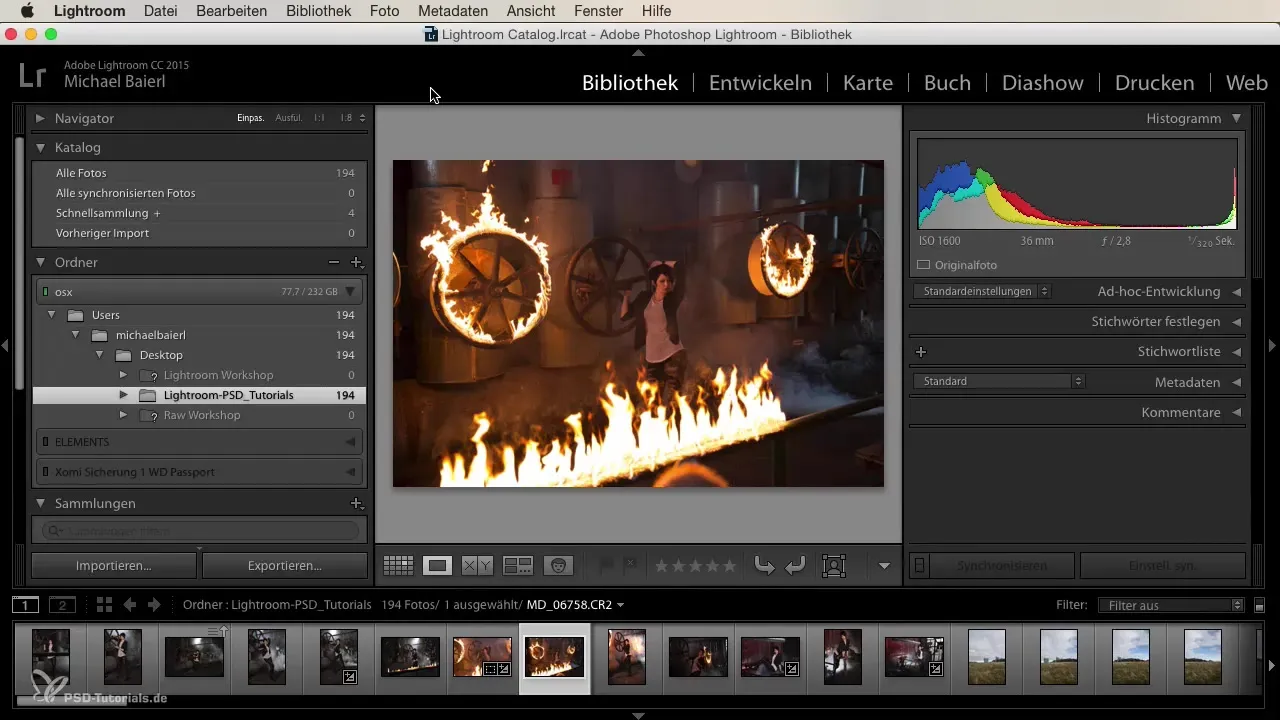
Setelah memilih gambar yang diinginkan, pergi ke fungsi ekspor. Ini bisa kamu lakukan melalui menu “File”. Di sana, kamu akan menemukan opsi “Ekspor”. Sebuah kotak dialog yang luas akan terbuka, di mana kamu dapat membuat pengaturan yang berbeda.
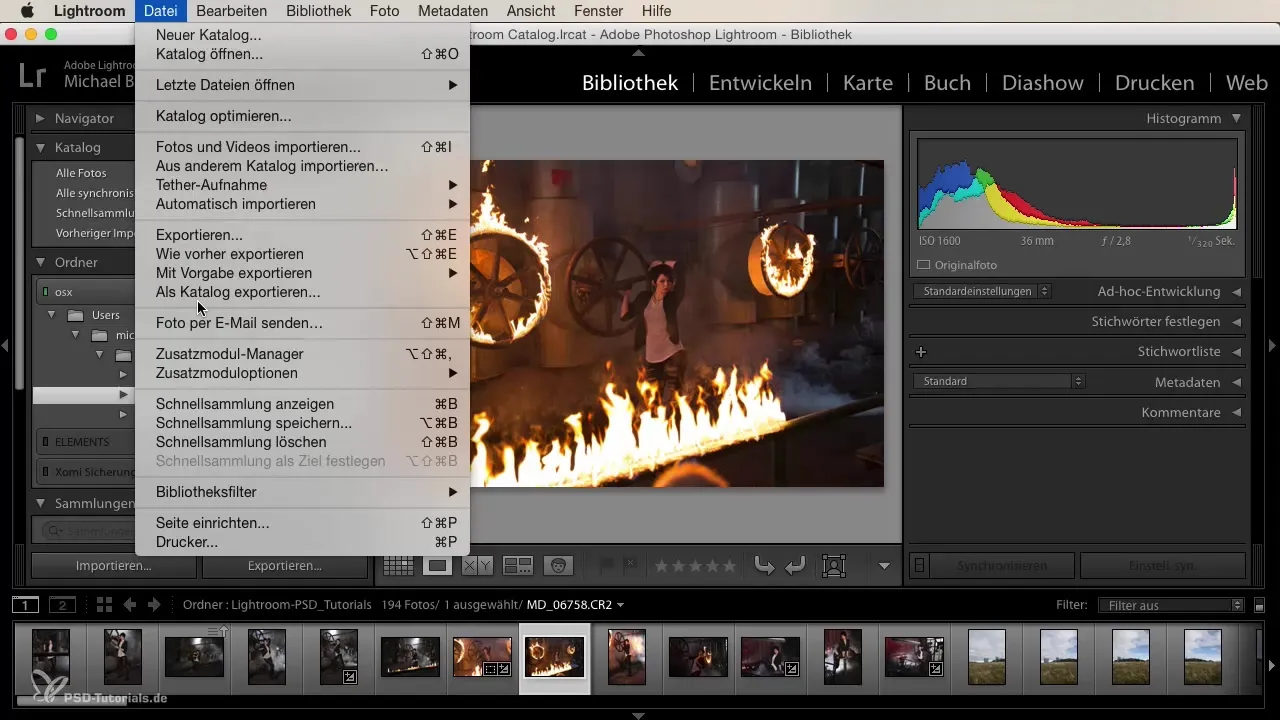
Sekarang penting untuk mempertimbangkan pengaturan apa yang kamu inginkan untuk ekspor. Misalnya, jika kamu telah melakukan pengeditan tertentu pada rangkaian foto kamu, kamu seharusnya dapat menerapkan pengaturan yang sama pada gambar lainnya. Alih-alih memasukkan semuanya secara manual, kamu bisa menggunakan fungsi yang secara otomatis mengambil pengaturan saat ini.
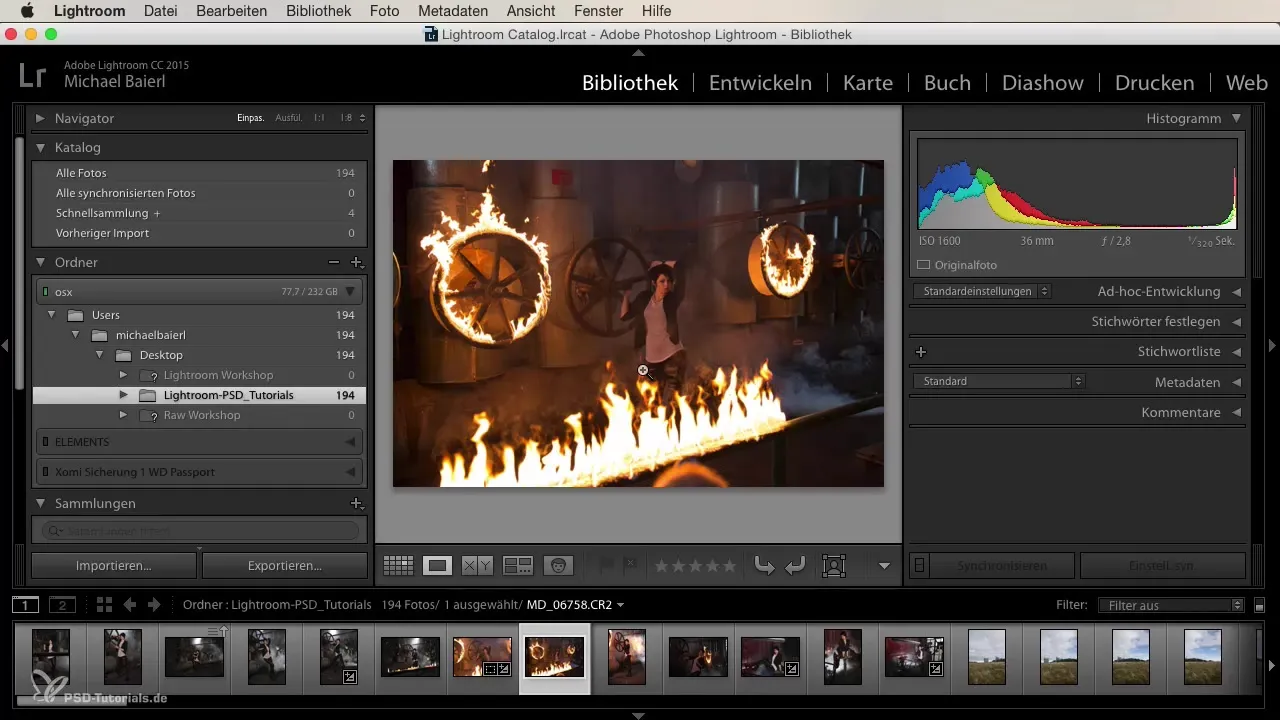
Jika kamu secara teratur mengekspor gambar dalam format dan ukuran tertentu, ada baiknya membuat Exportvorgaben. Kamu dapat membuat pengaturan spesifik untuk ekspor web, untuk cetak, atau untuk email. Ini memungkinkan kamu untuk dengan cepat dan efisien mengekspor gambar kamu dalam kualitas yang diinginkan, tanpa harus memasukkan semua parameter dari awal.
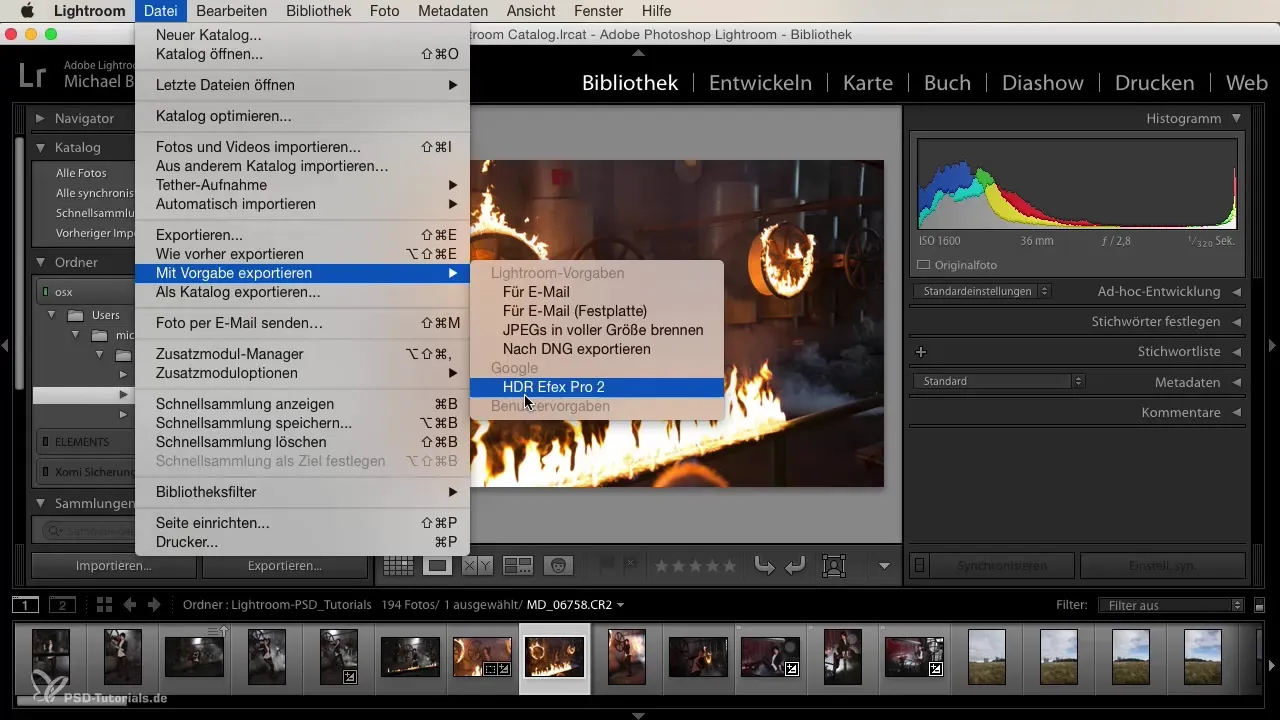
Point penting dalam menggunakan fungsi ekspor adalah pemilihan format file. Lightroom memungkinkanmu untuk memilih dari berbagai format seperti TIFF, JPEG, dan DNG. Pastikan untuk memilih format yang sesuai dengan kebutuhanmu.
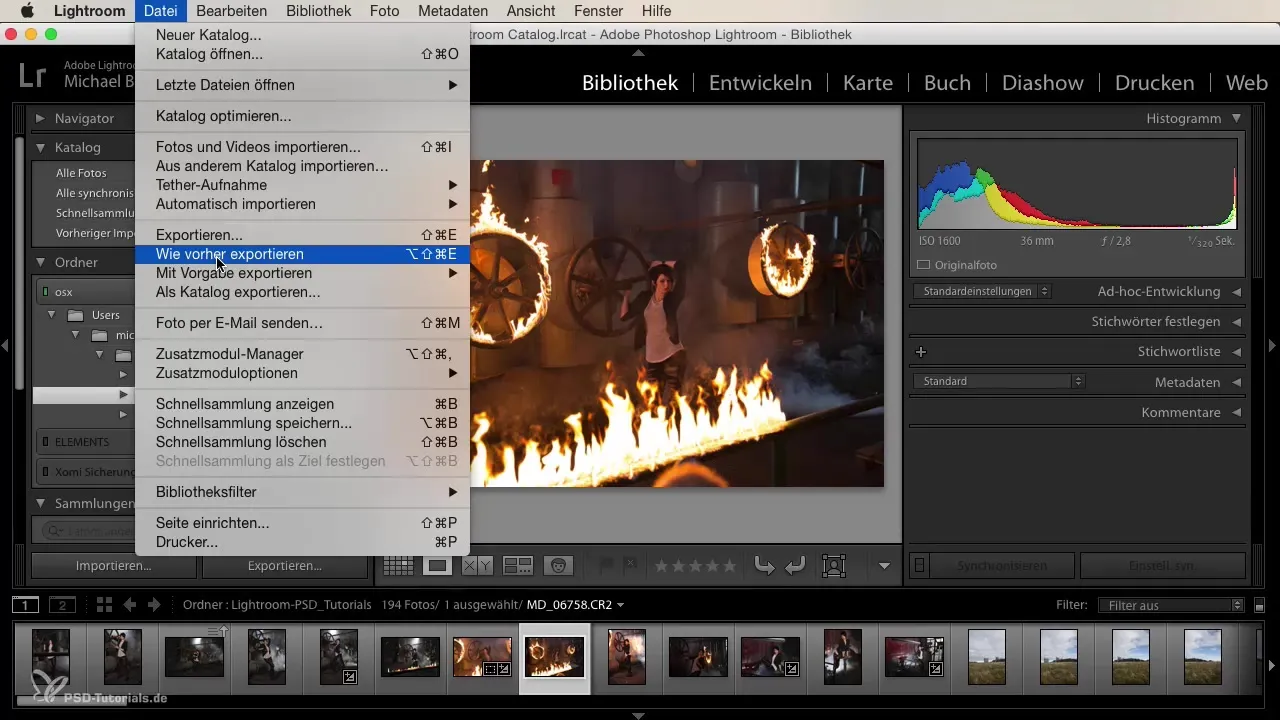
Fitur berguna lainnya adalah ekspor katalog. Jika kamu memiliki banyak gambar yang ingin dibagikan, kamu dapat mengekspornya sebagai katalog. Ini sangat berguna jika penerima sudah memiliki data asli. Dengan demikian mereka dapat menelusuri perubahan dan tagging yang kamu buat, tanpa harus mengunduh banyak data.
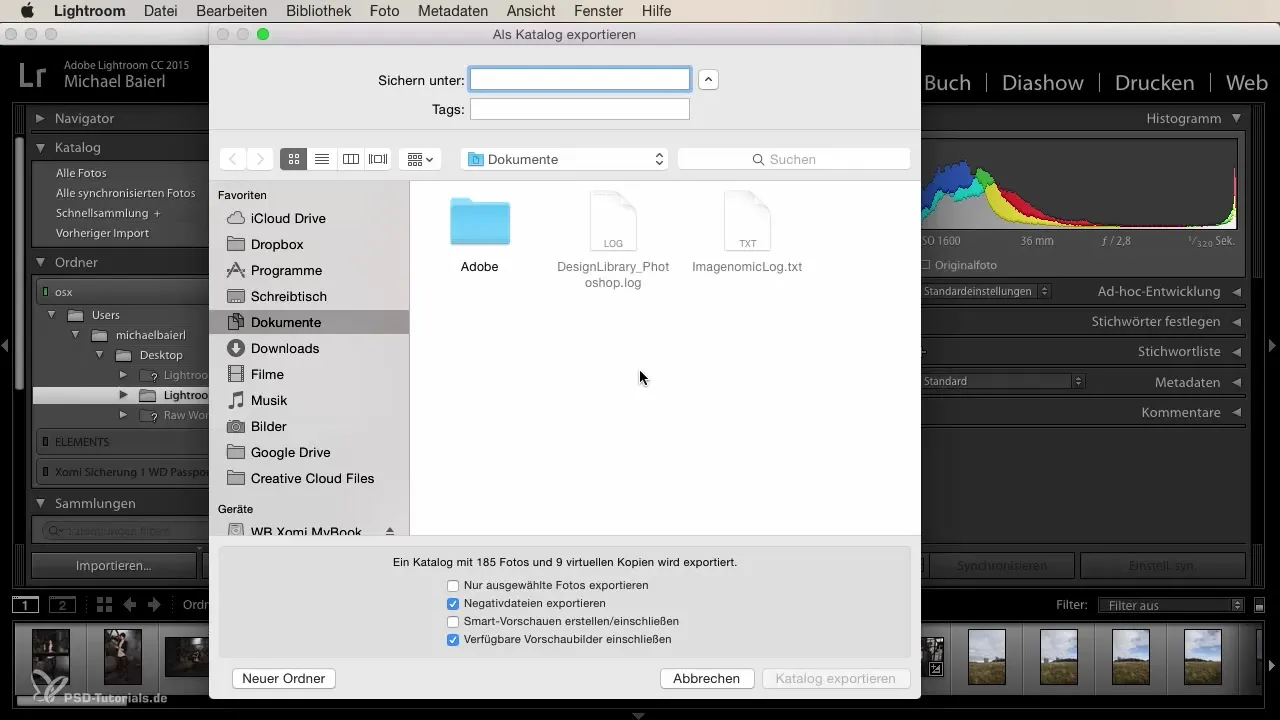
Selain itu, kamu bisa membuat Exportvorgaben langsung dari jendela ekspor. Cukup klik tombol “Ekspor pengaturan” dan buat pengaturan baru dengan menyimpan pengaturan yang diinginkan. Ini dapat membantumu membuat ekspor berikutnya lebih efisien.
Sudah ada Exportvorgaben yang sudah ditentukan di Lightroom yang memudahkanmu untuk mulai. Gunakan ini untuk dengan cepat mengekspor gambar untuk email atau untuk aplikasi berikutnya. Dengan mengisi pengaturan secara sederhana, kamu dapat menghemat waktu dan mengurangi jumlah langkah yang perlu dilakukan secara manual.

Jika kamu yakin tidak akan melakukan penyesuaian lebih lanjut pada gambar, kamu juga bisa mengekspornya sebagai DNG. File DNG sebagian besar tanpa kehilangan dan sangat cocok untuk menyimpan gambar asli dengan kebutuhan ruang yang minimal.
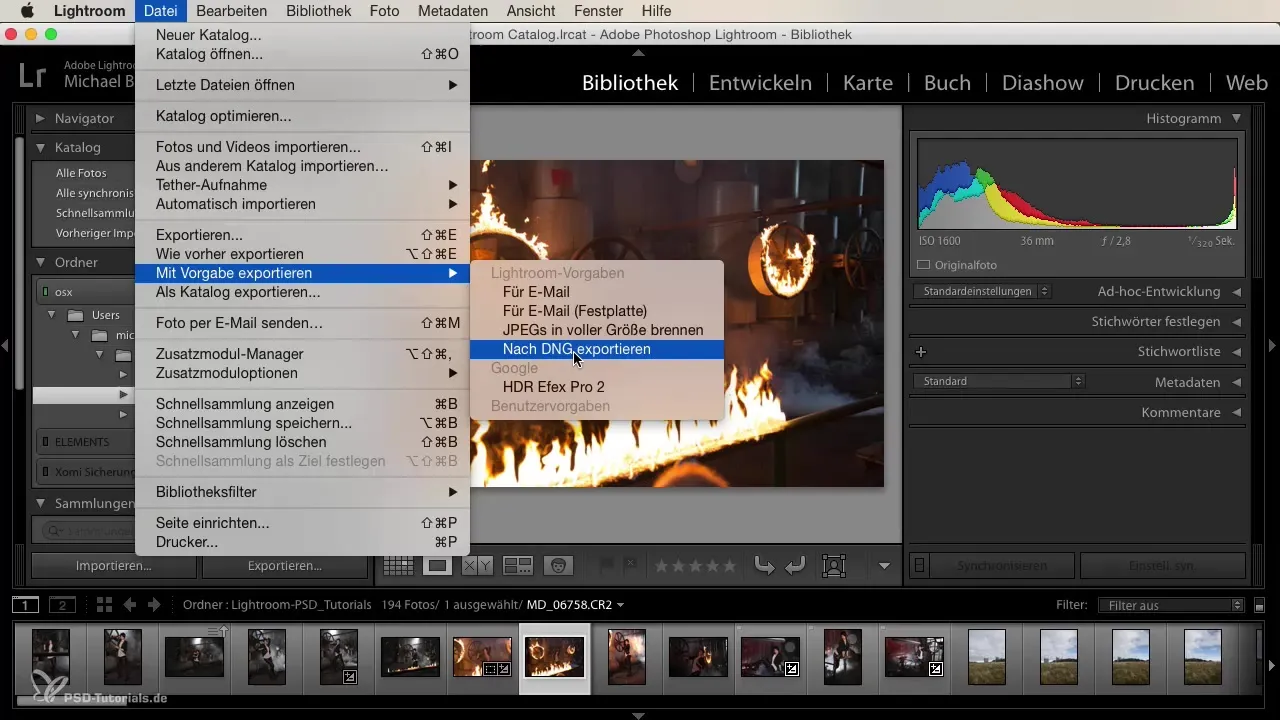
Dengan mengikuti semua langkah ini, kamu dapat mempercepat alur kerja kamu secara signifikan dengan Exportvorgaben di Lightroom. Ingatlah bahwa persiapan yang bijaksana dan menyeluruh adalah kunci untuk proses ekspor yang efektif.
Ringkasan
Exportvorgaben adalah alat yang berharga untuk mengoptimalkan proses ekspor di Lightroom. Mereka memungkinkanmu untuk menyimpan pengaturan umum dan menerapkannya secara otomatis, sehingga menghemat usaha dan waktu.
Pertanyaan yang Sering Diajukan
Bagaimana cara saya membuat Exportvorgabe di Lightroom?Pergi ke menu ekspor dan klik “Ekspor pengaturan”, untuk menyimpan pengaturan yang diinginkan.
Bisakah saya mengekspor beberapa gambar sekaligus?Ya, kamu bisa memilih beberapa gambar dan mengekspornya sekaligus dengan pengaturan yang sama.
Bagaimana cara saya mengekspor gambar sebagai DNG?Pilih gambar tersebut dan pergi ke opsi ekspor, di sini kamu dapat memilih DNG sebagai format file.
Apa yang terjadi pada gambar asli ketika saya mengekspornya?Gambar asli tetap tidak berubah; ekspor hanya membuat salinan berdasarkan pengaturan yang kamu pilih.
Apakah Exportvorgaben memberikan kualitas yang sama dengan ekspor manual?Ya, kualitas tergantung pada pengaturan yang dipilih dan bukan pada apakah kamu menggunakan pengaturan atau ekspor yang manual.


